Dans les pages précédentes nous avons vu comment Sélectionner et Ajouter des informations et des fichiers à DocToKeep. Ci-dessous vous trouverez l'explication comment classer, commenter et finalement ajouter ces informations aux archives DocToKeep.
Dépendant du type dinformation et la manière, dont vous les avez ajoutés, vous obtiendrez des écrans légèrement différents pour :
Quand vous avez sélectionné un ou plusieurs fichiers pour ajouter à DocToKeep, le module "DocToKeep ajouter des documents" est ouvert et vous montrera une liste de fichiers sélectionnés.
Vous pouvez maintenant ajouter par fichier - ou pour tous les fichiers sélectionnés en même temps - une note explicative et cochez les archives et catégories différentes dans lesquelles vous voulez archiver ces fichiers.
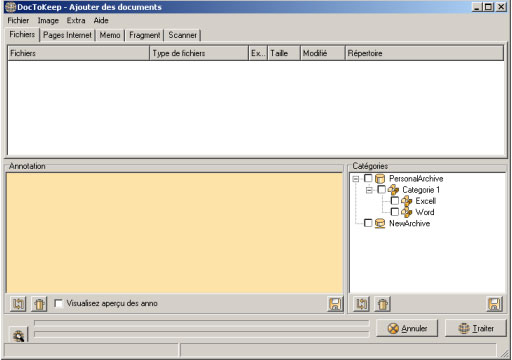
Quand vous avez sélectionné une ou plusieurs pages Internet pour ajouter à DocToKeep, le module "DocToKeep ajouter des documents" est ouvert et vous montrera une liste des pages sélectionnés.

Quand vous avez sélectionné une ou plusieurs images et ou fragments pour ajouter à DocToKeep, le module "DocToKeep ajouter des documents" est ouvert et vous montrera une liste de fragments sélectionnés.

Quand vous désirez ajouter une information dans DocToKeep, vous pouvez archiver cette information de la manière suivante dans DocToKeep comme un "mémorandum".
Allez
directement vers la barre d'outils de DocToKeep, et ensuite cliquez sur
le pictogramme mémo ![]() . Vous pouvez aussi lancer la fonction de
mémorandum de DocToKeep via le
menu-popup caché derrière le pictogramme DocToKeep (cliquez le bouton
droit) dans la barre de statut. Finalement, vous pouvez également coller
le texte d'une autre application dans votre mémorandum.
. Vous pouvez aussi lancer la fonction de
mémorandum de DocToKeep via le
menu-popup caché derrière le pictogramme DocToKeep (cliquez le bouton
droit) dans la barre de statut. Finalement, vous pouvez également coller
le texte d'une autre application dans votre mémorandum.

Si
vous désirez ajouter un scan à DocToKeep, vous pouvez activer votre scanner
par le pictogramme ![]() de la barre d'outils ou par le menu-popup
caché derrière le pictogramme DocToKeep (cliquez le bouton droit) dans
la barre de statut. DocToKeep utilise automatiquement les derniers paramètres
utilisés par votre logiciel pour initialiser votre scanner.
de la barre d'outils ou par le menu-popup
caché derrière le pictogramme DocToKeep (cliquez le bouton droit) dans
la barre de statut. DocToKeep utilise automatiquement les derniers paramètres
utilisés par votre logiciel pour initialiser votre scanner.
